
Horké klávesy - kombinace klávesnice na klávesnici, která provádí konkrétní příkaz. Obvykle v programech takové kombinace duplikují často používané funkce, které lze získat prostřednictvím menu.
Horké klávesy jsou navrženy tak, aby zkrátily čas při provádění stejné akce.
Ve Photoshopu pro pohodlí uživatelů je k dispozici použití obrovského počtu klávesových zkratek. Vhodná kombinace je přiřazena téměř každou funkci.
Není nutné si je zapamatovat, stačí studovat hlavní, a pak si vybrat ty, které budete nejčastěji používat. Dám nejvyhledávanější a kde najít zbytek, přehlídka právěže.
Tak, kombinace:
1. Ctrl + S - Uložte dokument.
2. Ctrl + Shift + S - způsobí příkaz "Uložit jako"
3. Ctrl + n - Vytvořte nový dokument.
4. Ctrl + O - otevřít soubor.
5. Ctrl + Shift + N - Vytvořte novou vrstvu
6. Ctrl + J - Vytvořte kopii vrstvy nebo zkopírujte vybranou oblast do nové vrstvy.
7. Ctrl + g - Umístěte vybrané vrstvy ve skupině.
8. Ctrl + t - Volná transformace je univerzální funkce, která umožňuje měřítko, otáčet a deformovat objekty.
9. Ctrl + D - Odstranit výběr.
10. Ctrl + Shift + I - Invertovat výběr.
11. Ctrl ++ (Plus), Ctrl + - (mínus) - Zvýšení a snížení měřítka.
12. Ctrl + 0 (nula) - Podávání měřítko obrazu pod velikostí pracovního prostoru.
13. Ctrl + A, Ctrl + C, Ctrl + V - Vyberte všechny obsahy aktivní vrstvy, zkopírujte obsah, vložte odpovídajícím způsobem obsahu.
čtrnáct. Není to úplně kombinace, ale ... [ a ] (Čtvercové držáky) Změňte průměr kartáče nebo jiného nástroje, který má tento průměr.
Toto je minimální sada klíčů, ke kterému Master Photoshop má použít k úspoře času.
Pokud budete potřebovat jakoukoliv funkci ve své práci, zjistěte, která kombinace odpovídá, můžete jej najít (funkce) v nabídce Program.
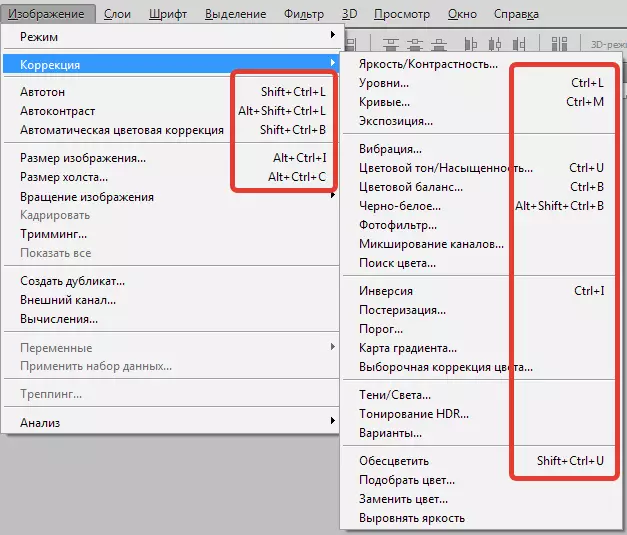
Co dělat, pokud funkce, které potřebujete, není přiřazena kombinaci? A tady se nám photoshop vývojáři šli setkat s námi, což příležitost nejen změnit klávesové zkratky, ale také přiřadit vlastní.
Chcete-li změnit nebo přiřadit kombinace, přejděte do menu "Úpravy - škrty klávesnice".
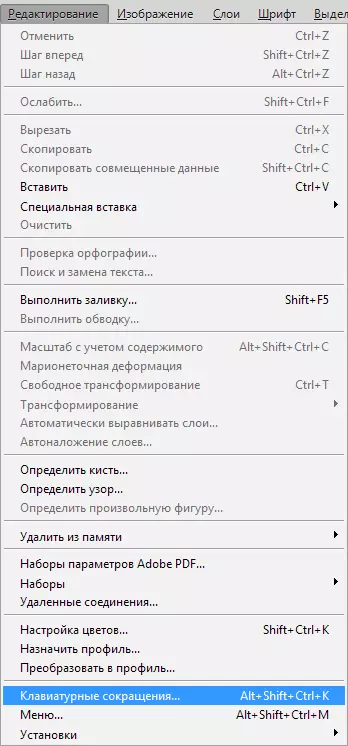
Zde naleznete všechny klávesové zkratky v programu.
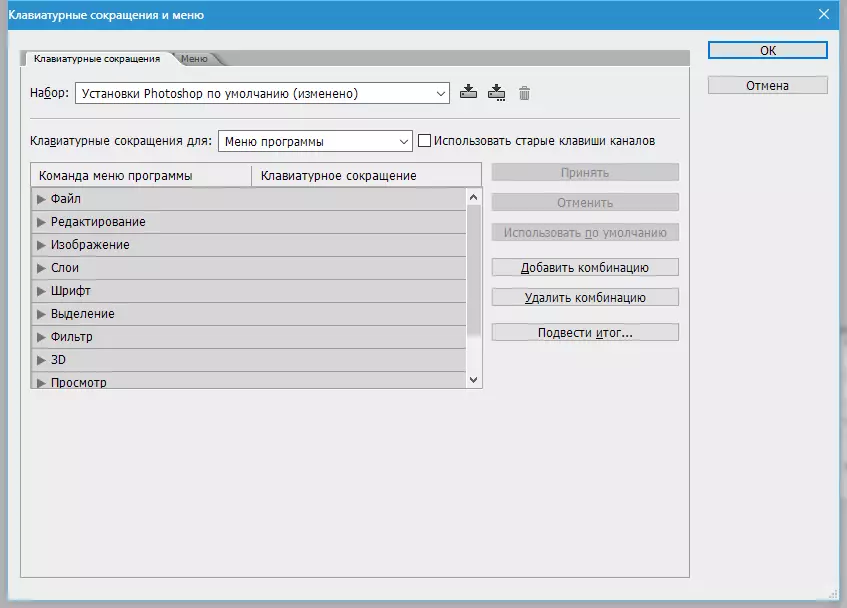
Horké klávesy jsou přiřazeny následovně: KIAM na požadovanou položku a v poli, které se otevře, zadáme kombinaci, jako kdybychom ji použili, to je v dědictví a s držením.
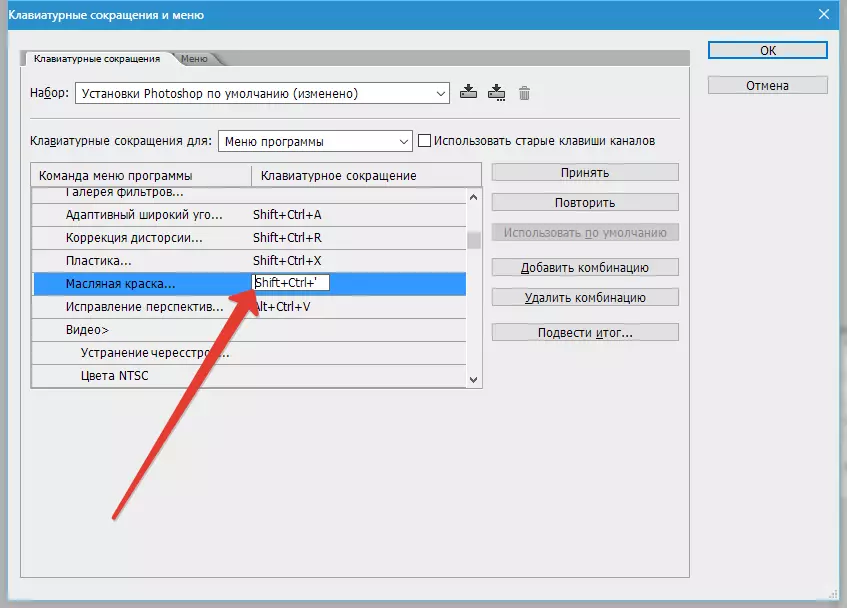
Pokud je uvedená kombinace již přítomna v programu, pak je Photoshop rozhodně ženatý. Budete muset zadat novou kombinaci nebo pokud změníte existující, stiskněte tlačítko "Zrušení změn".
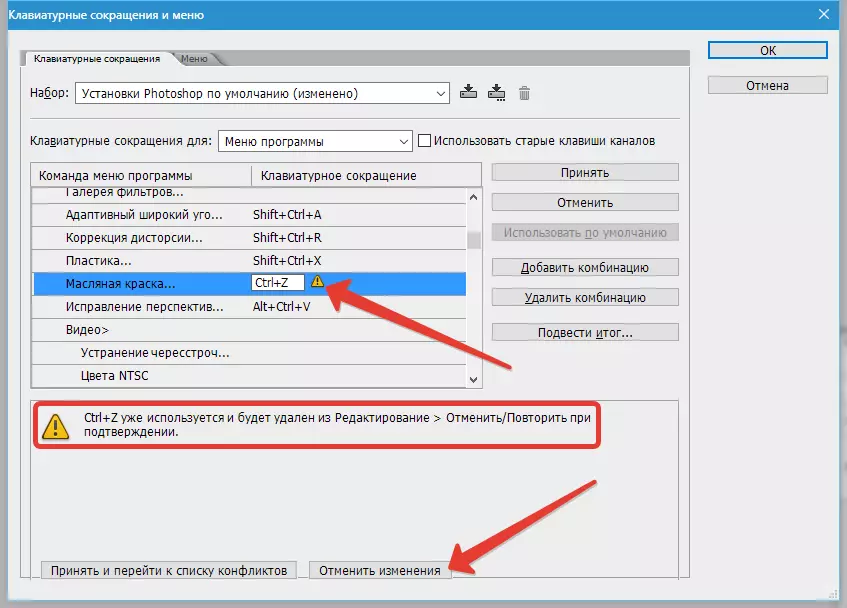
Po dokončení postupu klepněte na tlačítko "Přijmout" a "OK".
To je vše, co potřebujete vědět o běžném uživateli horkého klíče. Ujistěte se, že je používat. Je to rychlé a velmi pohodlné.
